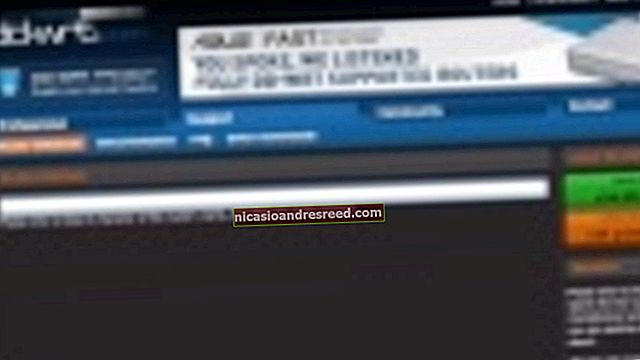কীভাবে আপনার ফেসবুক অ্যাকাউন্ট মুছবেন

ফেসবুক দীর্ঘকাল আপনার ডেটা গ্রহণ, সঞ্চয় এবং বিক্রয় করতে পরিচিত এবং ক্রমাগত আপনাকে সামাজিক নেটওয়ার্ক কীভাবে আপনার গোপনীয়তা পরিচালনা করে তা পুনরায় মূল্যায়ন করতে বাধ্য করে। আপনি যদি কিছুটা বিরতি নিতে চান বা আপনার ফেসবুক অ্যাকাউন্টটি পুরোপুরি মুছতে চান, তা এখানে।
নিষ্ক্রিয়করণ এবং মোছার মধ্যে পার্থক্য কী?
ফেসবুক থেকে আপনার উপস্থিতি অপসারণ করার জন্য দুটি উপায় রয়েছে। আপনি আপনার অ্যাকাউন্টটি নিষ্ক্রিয় করতে পারেন বা এটি পুরোপুরি মুছতে পারেন। প্রাক্তনটি আপনাকে ফিরে আসতে এবং আপনার অ্যাকাউন্টটি পুনরায় সক্রিয় করার অনুমতি দেয়, তবে পরেরটি স্থায়ী বিকল্প — সেখানে আর ফিরে আসবে না।
সম্পূর্ণ নতুন অ্যাকাউন্ট সেট আপ না করে অনলাইনে ফিরে আসার সক্ষমতা নিয়ে আপনি যখন কিছুক্ষণ লুকিয়ে থাকতে চান তখন আপনার অ্যাকাউন্টটি নিষ্ক্রিয় করা কার্যকর useful নিষ্ক্রিয় হওয়ার সময়, কেউ আপনার প্রোফাইল দেখতে পাবে না, তবে আপনার নামটি এখনও আপনার বন্ধুর তালিকায় প্রদর্শিত হতে পারে। এগুলি ছাড়াও, আপনার অ্যাকাউন্টটি নিষ্ক্রিয় হওয়ার সময় আপনি এখনও ফেসবুক মেসেঞ্জার ব্যবহার করতে পারেন যা আপনাকে সংযুক্ত থাকতে দেয়।
আপনার অ্যাকাউন্ট মোছা স্থায়ী is আপনি যখন এই বিকল্পটি চয়ন করেন, আপনি নিজের অ্যাকাউন্টটি পুনরায় সক্রিয় করতে পারবেন না। আপনার অ্যাকাউন্টের সাথে যুক্ত আপনার সমস্ত পোস্ট, ফটো, ভিডিও এবং সমস্ত কিছু চিরতরে মুছে ফেলা হবে। ফেসবুক মেসেঞ্জার ব্যবহার করতে সক্ষম না হওয়ার সাথে আপনি সাইন আপ করতে তৃতীয় পক্ষের অ্যাপ্লিকেশন বা ওয়েবসাইটগুলিতে ব্যবহার করতে পারেন এমন ফেসবুক লগইন বৈশিষ্ট্যটি ব্যবহার করতে সক্ষম হবেন না।
কিছু তথ্য, যেমন আপনি বার্তাগুলি এবং তাদের ইনবক্সগুলিতে বার্তাগুলির অনুলিপি পাঠিয়েছেন, আপনি নিজের অ্যাকাউন্ট মুছে ফেলার পরে তাদের কাছে এখনও দৃশ্যমান।
কীভাবে আপনার ফেসবুক অ্যাকাউন্টটি নিষ্ক্রিয় করবেন
আপনি যদি পুরোপুরি আপনার ফেসবুক অ্যাকাউন্ট মুছতে প্রস্তুত না হন তবে সোশ্যাল মিডিয়া থেকে বিরতি নিতে চান, আপনি নিজের অ্যাকাউন্টটি নিষ্ক্রিয় করতে পারেন।
আপনার কম্পিউটারে ফেসবুক ওয়েবসাইটটি জ্বালিয়ে দিন, স্ক্রিনের উপরের ডানদিকে নীচের দিকে মুখী তীরটি ক্লিক করুন এবং তারপরে তালিকা থেকে "সেটিংস" নির্বাচন করুন।

এর পরে, বাম দিকের ফলক থেকে, "আপনার ফেসবুক তথ্য" ক্লিক করুন এবং তারপরে বিকল্পগুলির তালিকা থেকে "নিষ্ক্রিয়করণ এবং মুছে ফেলা" নির্বাচন করুন।

"অ্যাকাউন্ট নিষ্ক্রিয় করুন" এর পাশের বোতামটি নির্বাচন করুন এবং তারপরে এগিয়ে যেতে "অ্যাকাউন্ট নিষ্ক্রিয়করণে চালিয়ে যান" বোতামটি ক্লিক করুন।

পরের পৃষ্ঠায়, আপনাকে ফেসবুক ছাড়ার কারণ সরবরাহ করতে হবে। বিকল্পগুলির তালিকা থেকে চয়ন করুন, আরও ব্যাখ্যা দিন necessary যদি প্রয়োজন হয় future ভবিষ্যতের ইমেলগুলি থেকে বেরিয়ে যান এবং ম্যাসেঞ্জার ব্যবহার চালিয়ে যান কিনা তা নির্বাচন করুন। এই ফর্মটি পূরণ করার পরে, "নিষ্ক্রিয় করুন" বোতামটি ক্লিক করুন।

একটি শেষ সতর্কতা প্রদর্শিত হবে। আপনি চালিয়ে যাওয়ার জন্য প্রস্তুত হলে বার্তাটি পড়ুন এবং "এখনই নিষ্ক্রিয় করুন" এ ক্লিক করুন।

এটাই. ফেসবুক আপনাকে সাইন আউট করবে এবং আপনাকে "ফেসবুকে লগ ইন করুন" পৃষ্ঠায় ফিরিয়ে দেবে।

আপনি যখন নিজের অ্যাকাউন্টটি পুনরায় সক্রিয় করতে প্রস্তুত থাকেন, আপনাকে কেবল ফেসবুকে লগইন করতে হবে। বিকল্পভাবে, আপনি অন্য অ্যাপ্লিকেশন বা ওয়েবসাইটে ফেসবুক লগইন বৈশিষ্ট্যটি ব্যবহার করে এটি পুনরায় সক্রিয় করতে পারেন।
কীভাবে আপনার ফেসবুক অ্যাকাউন্ট মুছে ফেলা যায়
আপনি এগিয়ে যাওয়ার আগে এবং আপনার ফেসবুক অ্যাকাউন্টটি অস্তিত্ব থেকে সরানোর আগে, আপনি সংস্থার সার্ভারগুলি থেকে আপনার তথ্য ব্যাকআপ করতে চাইতে পারেন। ফেসবুকের একটি সরঞ্জাম রয়েছে যা আপনাকে আপনার সমস্ত ডেটা একটি পরিচালনাযোগ্য জিপ ফাইলে ডাউনলোড করতে সহায়তা করে।
আপনি সেটিংসে "আপনার ফেসবুক তথ্য" পৃষ্ঠা থেকে আপনার তথ্য ডাউনলোড করতে পারেন।

আরও তথ্যের জন্য, আপনার ফেসবুকের তথ্য ডাউনলোড করতে আমাদের নিবন্ধটি দেখুন।
সম্পর্কিত:কখনও ভাবছেন ফেসবুক আপনার সম্পর্কে কতটা জানতে পারে? এখানে দেখুন কিভাবে
একটি ব্রাউজার ফায়ার করুন এবং আপনার ফেসবুক সেটিংস পৃষ্ঠাতে যান head "আপনার ফেসবুক তথ্য" ক্লিক করুন এবং তারপরে উপলভ্য সেটিংসের তালিকা থেকে "নিষ্ক্রিয়করণ এবং মুছে ফেলা" বিকল্পটি নির্বাচন করুন।

"স্থায়ীভাবে অ্যাকাউন্ট মুছুন" এর পাশের বাক্সটিতে টিক দিন এবং তারপরে আপনি যখন এগিয়ে যাওয়ার জন্য প্রস্তুত থাকবেন তখন "অ্যাকাউন্ট মোছা অবিরত করুন" এ ক্লিক করুন।

আপনি যাওয়ার আগে, ফেসবুক আপনাকে স্থায়ীভাবে আপনার অ্যাকাউন্ট মোছার সাথে সাথে চলতে থাকা র্যামফিকেশন সম্পর্কে সতর্ক করবে।
আপনি সংরক্ষণ করতে চান এমন যে কোনও ডেটা ব্যাকআপ করুন এবং আপনি যদি নিশ্চিত হন যে এটি আপনার পক্ষে সঠিক পছন্দ, তবে "অ্যাকাউন্ট মুছুন" বোতামটি ক্লিক করুন।

একটি শেষ সুরক্ষা পদক্ষেপ হিসাবে, আপনি নিজের অ্যাকাউন্টটি মুছতে পারার আগে আপনাকে নিজের পাসওয়ার্ড প্রবেশ করতে হবে। এটি করার পরে "চালিয়ে যান" এ ক্লিক করুন।

যদিও ফেসবুক সবকিছু মুছে ফেলার দাবি করে, আপনি যদি পূর্ববর্তী স্ট্যাটাস আপডেট, ফটো এবং চারপাশে থাকা পোস্টগুলি সম্পর্কে কিছুটা ভৌতিক হয়ে থাকেন তবে আপনি নিজের অ্যাকাউন্ট মোছার আগে সবকিছু মুছে ফেলতে পারেন।
সম্পর্কিত:কীভাবে দ্রুত প্রচুর পুরানো ফেসবুক পোস্ট মুছবেন
ফেসবুকের একটি চূড়ান্ত বার্তা আপনাকে জানিয়ে দিচ্ছে যে আপনি যদি নিজের মতামত পরিবর্তন করেন তবে সংস্থাটি আপনার প্রোফাইল এবং ডেটা 30 দিনের জন্য ধরে রাখবে। এগিয়ে যেতে "অ্যাকাউন্ট মুছুন" বোতামটি ক্লিক করুন।

এটাই. ফেসবুক আপনাকে সাইন আউট করবে এবং আপনাকে "ফেসবুকে লগ ইন করুন" পৃষ্ঠায় ফিরিয়ে দেবে।

যদিও আপনি নিজের অ্যাকাউন্টটি মুছতে বেছে নিয়েছেন, তবুও আপনার অ্যাকাউন্টটি পুনরায় সক্রিয় করতে 30 দিনের উইন্ডো রয়েছে। হঠাৎ আপনার হৃদয়ের পরিবর্তন ঘটে এবং আপনি সর্বোপরি এটি বজায় রাখতে চান তা স্থির করে ফেসবুক এটি করে। কেবল ফেসবুকে যান এবং আপনার অ্যাকাউন্টটি পুনঃস্থাপন করতে আপনার ইমেল এবং পাসওয়ার্ড দিয়ে লগ ইন করুন।